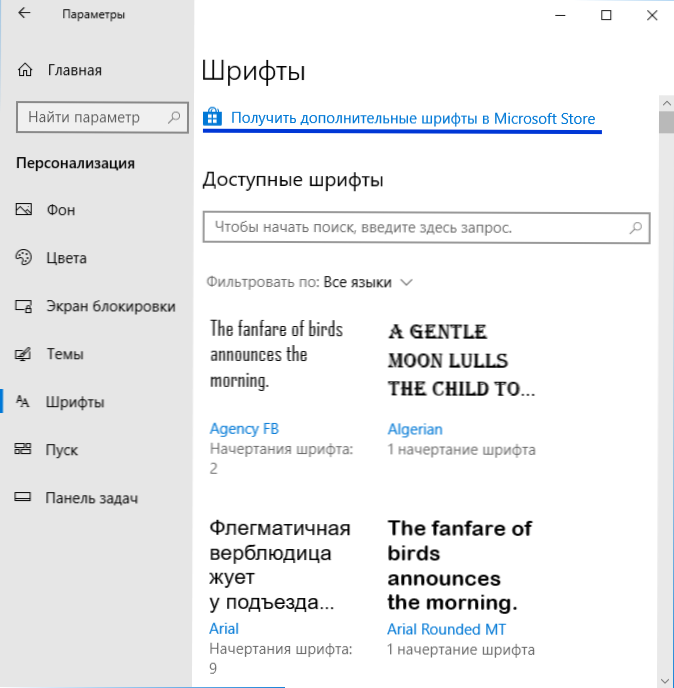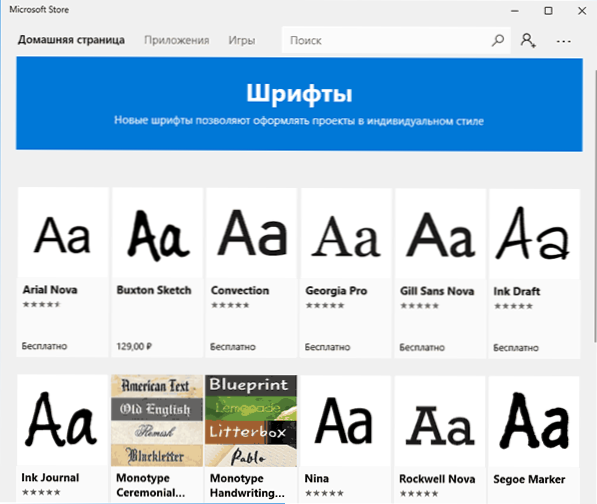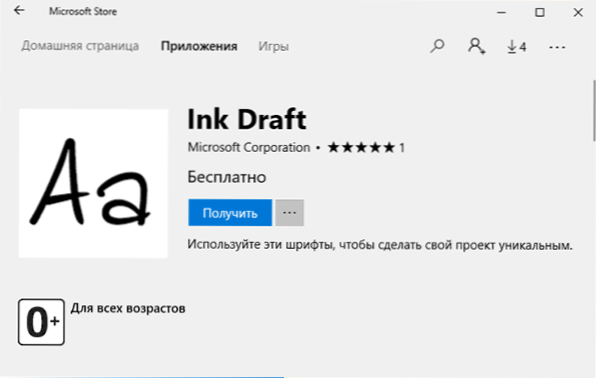Unatoč činjenici da je instaliranje novih fontova u Windowsima 10, 8.1 i Windows 7 prilično jednostavan postupak koji ne zahtijeva posebne vještine, pitanje kako instalirati fontove se čuje dovoljno često.
Unatoč činjenici da je instaliranje novih fontova u Windowsima 10, 8.1 i Windows 7 prilično jednostavan postupak koji ne zahtijeva posebne vještine, pitanje kako instalirati fontove se čuje dovoljno često.
Ovaj vodič sadrži pojedinosti o tome kako dodati fontove na sve najnovije verzije sustava Windows, koji fontovi podržavaju sustav i što učiniti ako je font koji ste preuzeli nije instaliran, kao i neke druge nijanse instalacije fontova.
Instaliranje fontova u sustavu Windows 10
Sve metode za ručno instaliranje fontova, opisane u sljedećem odjeljku ovog priručnika, rade za Windows 10 i danas su poželjne.
Međutim, počevši od verzije 1803, pojavio se novi, dodatni način za preuzimanje i instaliranje fontova iz trgovine, od kojih ćemo započeti, pojaviti se u prvih deset.
- Idite na Start - Opcije - Personalizacija - Krstionica.
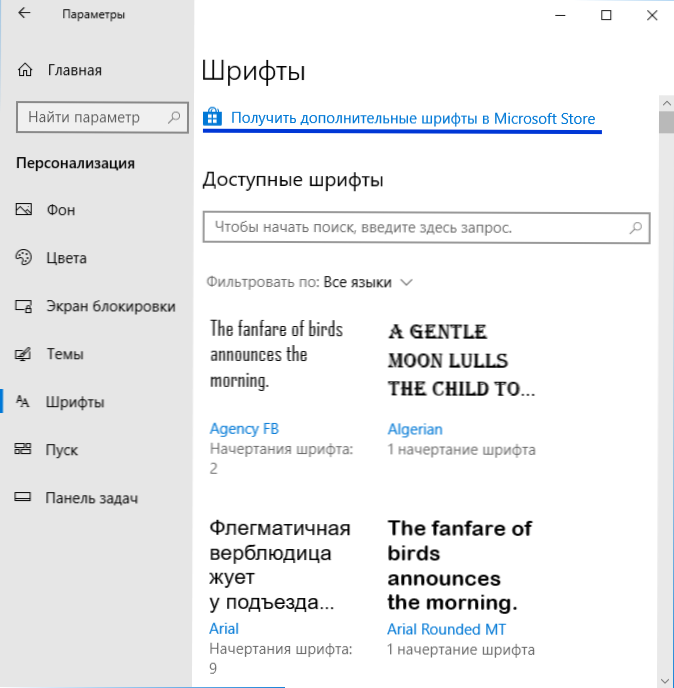
- Otvorit će se popis fontova koji su već instalirani na vašem računalu s mogućnošću pregleda ih ili ako je potrebno ukloniti ih (kliknite na font, a zatim u informacijama o njemu kliknite gumb Izbriši).
- Ako na vrhu prozora Fontovi, kliknite "Dobivanje dodatnih fontova u Microsoft Storeu", Windows 10 trgovina će se otvoriti s fontovima dostupnim za besplatno preuzimanje, kao i nekoliko plaćenih (popis je nedostatan u trenutno vrijeme).
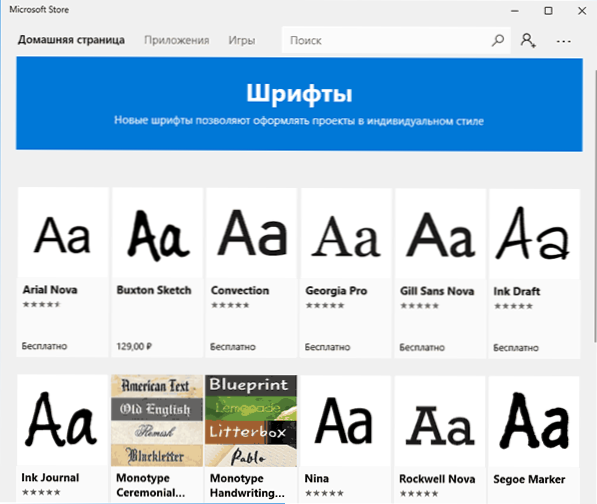
- Nakon odabira fontova, kliknite "Preuzmi" kako biste automatski preuzeli i instalirali font u Windowsima 10.
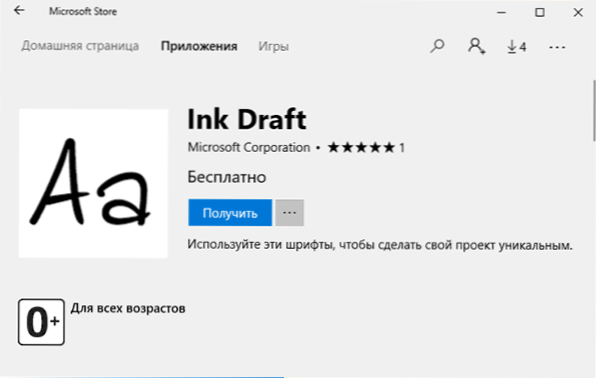
Nakon preuzimanja, font će biti instaliran i dostupan u vašim programima za upotrebu.
Načini instaliranja fontova za sve verzije sustava Windows
Skriveni fontovi iz nekog drugog redovne su datoteke (mogu se nalaziti u zip arhivu, u tom bi se slučaju trebali unaprijed raspakirati). Windows 10, 8.1 i 7 podržavaju TrueType i OpenType fontove, datoteke tih fontova nose ekstenzije .ttf i .otf. Ako je vaš font u drugom formatu, bit će vam informacije o tome kako je možete i dodati.
Sve što vam je potrebno za instalaciju fontova već postoji u sustavu Windows: ako sustav vidi da je datoteka s kojom radite datoteka fontova, kontekstni izbornik datoteke (koji se zove desnim gumbom miša) sadrži "Install" stavku nakon klika koja (potrebna su administratorska prava), font će biti dodan u sustav.

U tom slučaju možete dodavati fontove ne jednu po jednu, već nekoliko istodobno - odabir nekoliko datoteka, a zatim desnom tipkom miša i odabirom stavke izbornika za instalaciju.

Instalirani fontovi pojavit će se u sustavu Windows, kao i u svim programima koji sadrže dostupne fontove iz sustava - Word, Photoshop i drugi (možda će trebati ponovno pokrenuti programe za prikazivanje fontova na popisu).Usput, u Photoshopu možete instalirati fontove Typekit.com pomoću aplikacije Creative Cloud (Resursna kartica - Fontovi).
Drugi način instalacije fontova je jednostavno kopirati (povucite i ispustite) datoteke s njima u mapu. C: \ Windows \ FontoviKao rezultat toga, oni će biti instalirani na isti način kao u prethodnoj verziji.

Imajte na umu da ako unesete ovu mapu, otvorit će se prozor za upravljanje instaliranim fontovima sustava Windows u kojem možete izbrisati ili pregledavati fontove. Osim toga, možete sakriti "fontove" - to ih ne uklanja iz sustava (oni svibanj biti potrebni za OS radi), ali se skriva u popisima u različitim programima (na primjer, Word), tj. netko može i olakšava rad s programima, ostavljajući samo ono što je potrebno.
Ako font nije instaliran
Događa se da ove metode ne rade, a uzroci i metode njihova rješenja mogu biti različiti.
- Ako font nije instaliran u sustavu Windows 7 ili 8.1 s porukom o pogrešci u duhu "datoteka nije datoteka fonta" - pokušajte preuzeti isti font iz drugog izvora. Ako font nije u obliku ttf ili otf datoteke, onda se može pretvoriti pomoću bilo kojeg online pretvarača. Na primjer, ako imate woff datoteku s fontom, pronađite pretvarač na Internetu za upit "woff to ttf" i izvršite pretvorbu.
- Ako font nije instaliran u sustavu Windows 10 - u ovom slučaju primjenjuju se gore navedene upute, ali postoji dodatna nijansa. Mnogi su korisnici primijetili da ttf fontovi možda neće biti instalirani u sustavu Windows 10 s ugrađenim vatrozidom onemogućenim istom porukom da datoteka nije datoteka fonta. Kada uključite "izvorni" vatrozid, sve je ponovno postavljeno. Čudna pogreška, ali ima smisla provjeriti da li naići na problem.
Po mom mišljenju, napisao sam sveobuhvatan vodič za početnike korisnike sustava Windows, ali ako iznenada imate bilo kakva pitanja, slobodno ih pitajte u komentarima.